Page 1
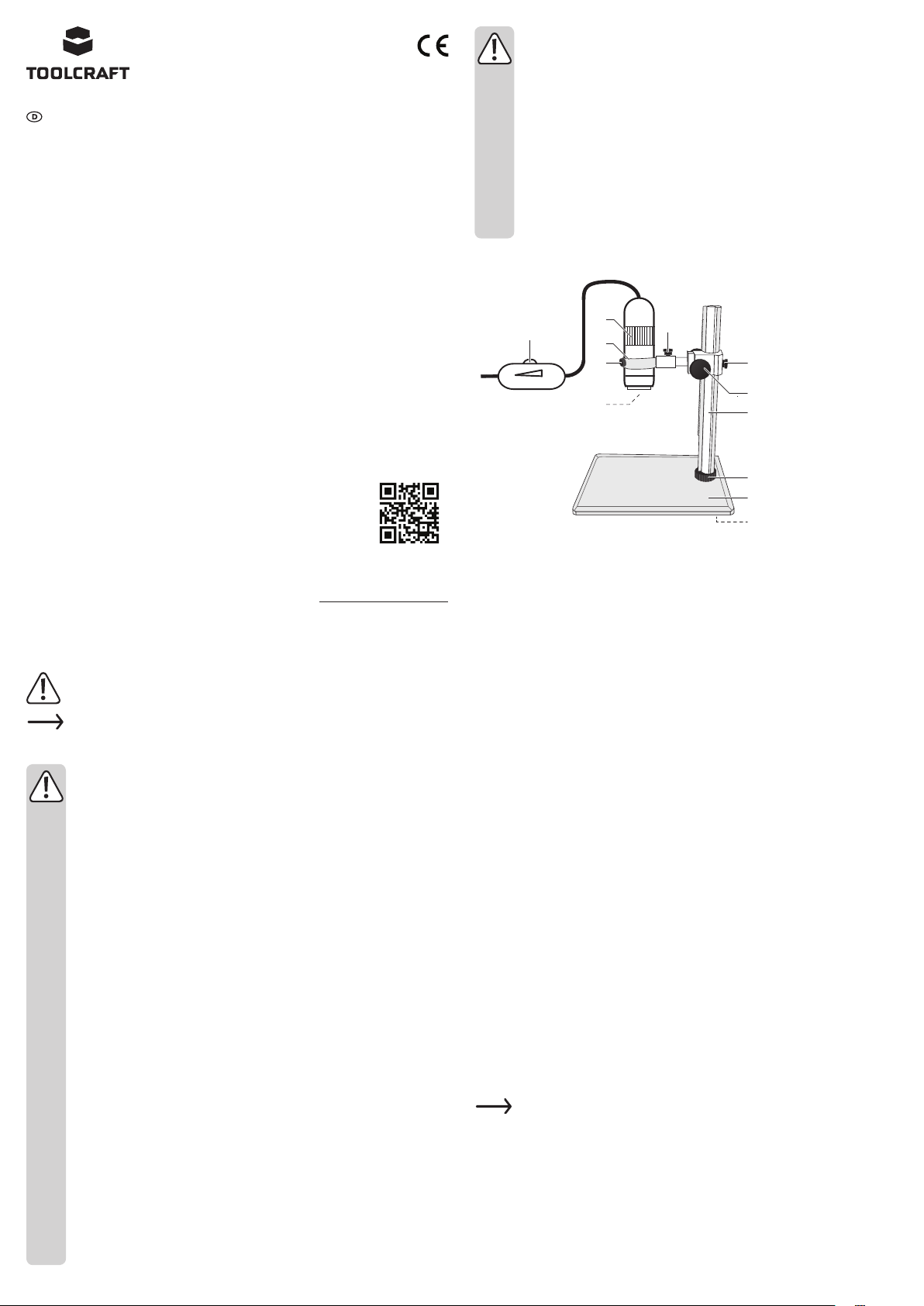
Bedienungsanleitung
6
Digitale Mikroskopkamera USB
Best.-Nr. 1432537
Bestimmungsgemäße Verwendung
Das Produkt dient als Kamera, die das aufgenommene Bild über USB an einen PC überträgt.
Durch die integrierte Optik können besonders kleine Gegenstände/Oberächen vergrößert
abgebildet werden. Die Stromversorgung erfolgt über USB.
Die Mikroskopkamera wird über die beiliegende Software gesteuert.
Eine Verwendung ist nur in geschlossenen Räumen, also nicht im Freien erlaubt. Der Kontakt
mit Feuchtigkeit, z.B. im Badezimmer u.ä., ist unbedingt zu vermeiden.
Aus Sicherheits- und Zulassungsgründen ist das eigenmächtige Umbauen und/oder
Verändern des Produkts nicht gestattet. Falls Sie das Produkt für andere Zwecke verwenden,
als zuvor beschrieben, kann das Produkt beschädigt werden. Außerdem kann eine
unsachgemäße Verwendung Gefahren wie z.B. Kurzschluss hervorrufen. Lesen Sie sich die
Bedienungsanleitung genau durch und bewahren Sie diese auf. Reichen Sie das Produkt nur
zusammen mit der Bedienungsanleitung an dritte Personen weiter.
Das Produkt entspricht den gesetzlichen, nationalen und europäischen Anforderungen. Alle
enthaltenen Firmennamen und Produktbezeichnungen sind Warenzeichen der jeweiligen
Inhaber. Alle Rechte vorbehalten.
• Sollten Sie noch Fragen haben, die in dieser Bedienungsanleitung nicht
beantwortet werden, wenden Sie sich an unseren technischen Kundendienst oder
an andere Fachleute.
b) Produktspezisch
• Achtung, LED-Licht: Nicht in den LED-Lichtstrahl blicken! Nicht direkt oder mit
optischen Instrumenten betrachten!
• Verwenden Sie das Produkt niemals gleich dann, wenn es von einem kalten in
einen warmen Raum gebracht wird. Das dabei entstehende Kondenswasser kann
unter Umständen das Produkt zerstören.
• Lassen Sie das Produkt zuerst auf Zimmertemperatur kommen, bevor es
angeschlossen und verwendet wird. Dies kann u.U. mehrere Stunden dauern.
• Achten Sie beim Aufstellen oder der Montage des Produkts darauf, dass die Kabel
nicht geknickt oder gequetscht werden.
Bedienelemente
12
8
7
9
10
11
1
2
3
Lieferumfang
• Mikroskopkamera
• Software-CD
• Tischständer
• Bedienungsanleitung
Aktuelle Bedienungsanleitungen
Laden Sie aktuelle Bedienungsanleitungen über den Link www.conrad.com/downloads
herunter oder scannen Sie den abgebildeten QR-Code. Befolgen Sie die Anweisungen auf
der Webseite.
Symbolerklärung
Dieses Symbol weist Sie auf besondere Gefahren bei Handhabung, Betrieb oder
Bedienung hin.
Das „Pfeil“-Symbol steht für spezielle Tipps und Bedienhinweise.
Sicherheitshinweise
Lesen Sie sich die Bedienungsanleitung aufmerksam durch und beachten Sie
insbesondere die Sicherheitshinweise. Falls Sie die Sicherheitshinweise und
die Angaben zur sachgemäßen Handhabung in dieser Bedienungsanleitung
nicht befolgen, übernehmen wir für dadurch resultierende Personen-/
Sachschäden keine Haftung. Außerdem erlischt in solchen Fällen die
Gewährleistung/Garantie.
a) Allgemein
• Das Produkt ist kein Spielzeug. Halten Sie es von Kindern und Haustieren fern.
• Lassen Sie das Verpackungsmaterial nicht achtlos liegen, dieses könnte für
Kinder zu einem gefährlichen Spielzeug werden.
• Schützen Sie das Produkt vor extremen Temperaturen, direktem Sonnenlicht,
starken Erschütterungen, hoher Feuchtigkeit, Nässe, brennbaren Gasen,
Dämpfen und Lösungsmitteln.
• Setzen Sie das Produkt keiner mechanischen Beanspruchung aus.
• Wenn kein sicherer Betrieb mehr möglich ist, nehmen Sie das Produkt außer
Betrieb und schützen Sie es vor unbeabsichtigter Verwendung. Der sichere
Betrieb ist nicht mehr gewährleistet, wenn das Produkt:
- sichtbare Schäden aufweist,
- nicht mehr ordnungsgemäß funktioniert,
- über einen längeren Zeitraum unter ungünstigen Umgebungsbedingungen
gelagert wurde oder
- erheblichen Transportbelastungen ausgesetzt wurde.
• Gehen Sie vorsichtig mit dem Produkt um. Durch Stöße, Schläge oder dem Fall
aus bereits geringer Höhe wird es beschädigt.
• Beachten Sie auch die Sicherheitshinweise und Bedienungsanleitungen der
übrigen Geräte, an die das Produkt angeschlossen wird.
• Wenden Sie sich an eine Fachkraft, wenn Sie Zweifel über die Arbeitsweise, die
Sicherheit oder den Anschluss des Produktes haben.
• Lassen Sie Wartungs-, Anpassungs- und Reparaturarbeiten ausschließlich von
einem Fachmann bzw. einer Fachwerkstatt durchführen.
4
5
1 Höhenklemmschraube
2 Höhenverstellrad
3 Säule
4 Kontermutter
5 Standfuß
6 Schaumstofffuß (4x)
7 Klemmschraube
8 Einstellrad
9 Kamerahalter
10 Klemmschraube
11 Objektiv (mit LED-Beleuchtung)
12 Drehregler (Helligkeit LED)
Montage
a) Standfuß
• Drehen Sie die Kontermutter (4) auf dem Säulengewinde bis fast vollständig nach oben.
• Drehen Sie die Säule (3) bis zum Anschlag im Uhrzeigersinn in die Gewindebohrung im
Standfuß (5). Drehen Sie anschließend die Säule zurück, bis der Kamerahalter (9) zentriert
über dem Standfuß steht.
• Drehen Sie die Kontermutter nach unten und ziehen Sie sie fest, um die Säule zu xieren.
- Beachten Sie, dass die Kontermutter entgegen dem Uhrzeigersinn gelöst wird.
b) Mikroskopkamera einsetzen
• Drehen Sie die beiden Klemmschrauben (10) am Kamerahalter nach außen.
• Führen Sie die Kamera (Kabel zeigt nach oben) von oben in den Kamerahalter ein. Die
Kamera wird unterhalb des Einstellrades (8) festgeklemmt. Siehe Abbildung im Kapitel
„Bedienelemente“.
• Ziehen Sie die Klemmschrauben (10) gleichmäßig und mit normaler Kraftanwendung soweit
fest, bis die Kamera fest im Halter sitzt.
Aufstellen
• Stellen Sie den Standfuß mit Kamera auf eine ebene und trockene Oberäche.
- Der Standfuß ist mit Schaumstofffüßen (6) ausgerüstet. Beachten Sie, dass diese Füße je
nach Oberäche Spuren hinterlassen können.
• Es ist wichtig, dass der Standfuß eben steht, damit das zu betrachtende Objekt nicht vom
Standfuß rutscht oder fällt.
Treiber und Software installieren
Betriebssoftware und Anwendersoftware unterliegen einem ständigen Wandel
• Starten Sie Ihren Computer.
• Verbinden Sie die Kamera mit einem USB-Port (min. USB 2.0) Ihres Computers.
• Legen Sie die mitgelieferte Software-CD in das DVD-Laufwerk Ihres Computers ein.
• Die Softwareinstallation sollte automatisch beginnen.
durch Updates. Aus diesem Grund können in dieser Bedienungsanleitung nicht alle
Eventualitäten sondern nur die prinzipielle Software-Installation aufgezeigt werden.
- Falls die Installation nicht automatisch beginnt, suchen Sie nach der „autorun.exe“- Datei
(oder nach einer ähnlich benannten .exe-Datei) auf der Software-CD und starten Sie die
Installation manuell mit einem Doppelklick auf diese Datei.
Page 2
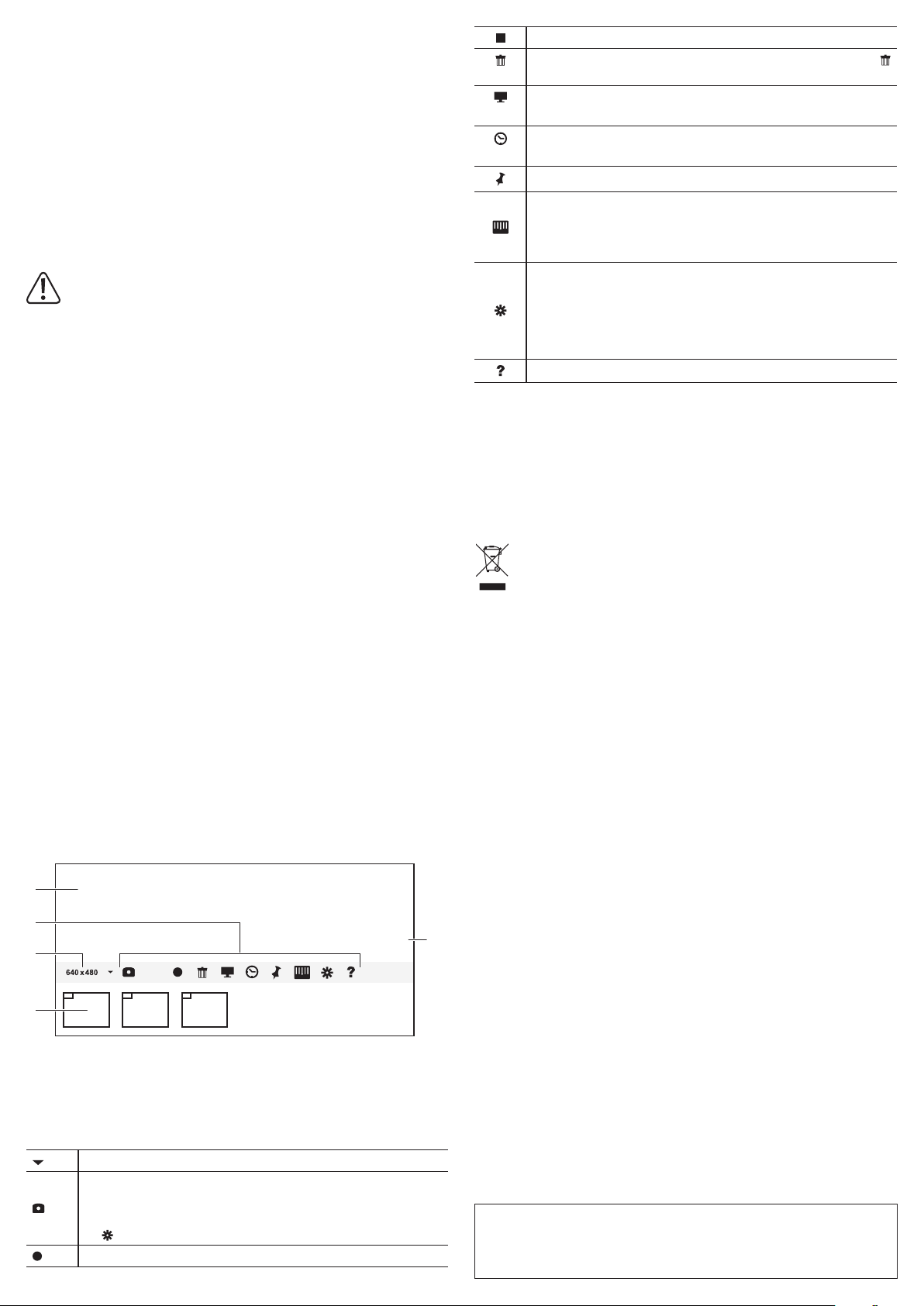
• Die Software wird nach dem Öffnen eine Seite anzeigen, worüber durch Anklicken Treiber
B
C
D
E
und Software installiert werden können.
- Installieren Sie den Treiber („Install Driver“) zuerst. Befolgen Sie die Installationsanweisungen.
- Installieren Sie nach Abschluss der Treiberinstallation die Kamera-Sofware („Install VP-EYE
x.x“). Befolgen Sie wiederum die Installationsanweisungen. Die geforderte Seriennummer
ist auf der CD-Hülle aufgedruckt.
• Nach Abschluss der Softwareinstallation wird auf dem Desktop ein Shortcut zur KameraSoftware angelegt.
Bedienung
• Schliessen Sie die Kamera an Ihren Computer an.
a) Kamera ausrichten
Bringen Sie das Objektiv (11) der Kamera so nahe wie möglich an das gewünschte Objekt
(setzen Sie die Frontseite z.B. auf eine Tageszeitung auf).
Achten Sie darauf, dass kein Gegenstand die Optik berührt, da dies zu einer
Beschädigung führen kann. Fassen Sie auch nicht in die Optik hinein (Linse wird
verschmutzt).
Tauchen Sie die Kamera nicht in Flüssigkeiten ein oder berühren Sie mit der Kamera
Längsachse:
• Lösen Sie die Klemmschraube (7) an der Hülse des Kamerahalters.
• Stellen Sie die Neigung ein und ziehen Sie die Klemmschraube wieder fest.
Schwenken:
• Lösen Sie die Kontermutter und drehen Sie die Säule nach links oder rechts.
• Ziehen Sie die Kontermutter wieder fest.
Höhe:
• Lösen Sie die Höhenklemmschraube (1). Achtung! Beim Lösen ist die Kamera festzuhalten,
• Stellen Sie die Höhe durch Drehen am Höhenverstellrad (2) ein.
• Ziehen Sie die Höhenklemmschraube nach Einstellen der Höhe fest.
b) Beleuchtung
Mit dem Drehregler im Anschlusskabel (12) kann die LED-Beleuchtung vorne im Objektiv
ausgeschaltet werden bzw. es lassen sich stufenlos verschiedene Helligkeitsstufen wählen.
c) Schärfe einstellen
Stellen Sie mit dem großen Einstellrad (8) ein scharfes Bild ein.
• Überdrehen Sie das Einstellrad nicht. Drehen Sie langsam am Einstellrad, so dass Sie das
• Durch die LED-Beleuchtung kann es bei spiegelnden Oberächen oder Gegenständen zu
d) Software
• Starten Sie die Software mit Doppelklick auf das neu angelegte Schaltsymbol.
• Das vergrößerte Kamerabild wird im Softwarefenster angezeigt:
Softwarefenster:
bzw. mit dem Objektiv keine nassen Substanzen.
da sie ansonsten durch ihr Gewicht automatisch nach unten befördert werden kann.
- Für eine Feineinstellung der Höhe lösen Sie die Höhenklemmschraube nur soweit, damit
genügend Reibkraft zwischen Klemmschraube und Säule bestehen bleibt.
Bild scharfstellen können.
einem zu hellen Bild oder Reexionen kommen.
2016 07 18 14:33:28
A
Videoaufzeichnung beenden
Video(s) und Snapshot(s) auswählen und durch Drücken der Bedienäche
löschen.
Vollbild-Modus aktivieren
- Mit der ‚ESC‘-Taste deaktivieren
Datum und Uhrzeit im Bild anzeigen
- Durch nochmaliges Betätigen ausblenden
Bild einfrieren/Bild freigeben
Maßstab ein- und ausblenden
- Distanz: Klicken Sie mit dem Mauszeiger auf eine Stelle im Bild, halten
Sie die ‚Shift‘-Taste fest und klicken Sie auf eine zweite Stelle im Bild. Die
Distanz zwischen den beiden Stellen wird angezeigt.
Einstellungen
- Snapshot-Format
- Videoformat
- Speicherpfad zu Snapshots und Videos
- usw.
Hilfe-Menü
Pege und Reinigung
• Trennen Sie das Produkt vor jeder Reinigung von der Stromversorgung.
• Verwenden Sie auf keinen Fall aggressive Reinigungsmittel, Reinigungsalkohol oder
andere chemische Lösungen, da dadurch das Gehäuse angegriffen oder gar die Funktion
beeinträchtigt werden kann.
• Verwenden Sie ein trockenes, faserfreies Tuch zur Reinigung des Produkts.
Entsorgung
Elektronische Geräte sind Wertstoffe und gehören nicht in den Hausmüll. Entsorgen
Sie das Produkt am Ende seiner Lebensdauer gemäß den geltenden gesetzlichen
Bestimmungen. Sie erfüllen damit die gesetzlichen Verpichtungen und leisten
Ihren Beitrag zum Umweltschutz.
Technische Daten
Stromversorgung ................................5 V/DC, 500 mA via USB (min. USB 2.0)
Sensor ................................................CMOS, 1600 x 1200 Pixel (2 MP)
Beleuchtung ........................................4 x LED
Vergrößerung ...................................... 110x, 800x bei 20” (51 cm) Monitor,
Fokussierbereich ................................0 – 10 mm
Auösung Bild ..................................... 4000 x 3000/ 3200 x 2400/ 1600 x 1200/ 1280 x 960/
Bildformat ...........................................BMP, JPG
Auösung Video .................................max. 640 x 480 Pixel
Bildwiederholungsrate ........................30 Bilder pro Sekunde
Videoformat ........................................AVI, WMV
Unterstützte Betriebssysteme ............. Windows
Betriebsbedingungen ..........................0 bis +40 °C; 10 – 85 % relative Luftfeuchte
Lagerbedingungen ..............................-5 bis +50 °C; <85 % relative Luftfeuchte
Abmessungen ..................................... Kamera: 34 x 100 mm (Ø x L)
Gewicht ............................................... Kamera: ca. 100 g
1600x bei 40“ (102 cm) Monitor
1280 x 800/ 1024 x 768/ 1024 x 600/ 640 x 480 Pixel
®
XP, Vista (32/64 Bit), 7 (32/64 Bit),
8 (32/64 Bit), 8.1 (32/64 Bit), 10 (32/64 Bit)
Standfuß: 166 x 130 x 204 mm (L x B x H)
Standfuß: ca. 550 g
A Datum und Uhrzeit im Kamerabild
B Snapshots/Videoaufzeichnungen
C Eingestellte Bildauösung
Bedienfeld:
Bildauösung auswählen (max. 640 x 480 px für Video)
Snapshot aufzeichnen
- Snapshots werden unterhalb der Bedienleiste angezeigt (B)
- Der Pfad zu gespeicherten Snapshots/Videos lässt sich in den Einstellungen
bestimmen.
Videoaufzeichnung starten
D Bedienfeld
E Kamerabild
Dies ist eine Publikation der Conrad Electronic SE, Klaus-Conrad-Str. 1, D-92240 Hirschau (www.conrad.com).
Alle Rechte einschließlich Übersetzung vorbehalten. Reproduktionen jeder Art, z. B. Fotokopie, Mikroverlmung, oder
die Erfassung in elektronischen Datenverarbeitungsanlagen, bedürfen der schriftlichen Genehmigung des Herausgebers.
Nachdruck, auch auszugsweise, verboten. Die Publikation entspricht dem technischen Stand bei Drucklegung.
© Copyright 2016 by Conrad Electronic SE. *1432537_v1_0716_02_mh_m_de_(1)
Page 3
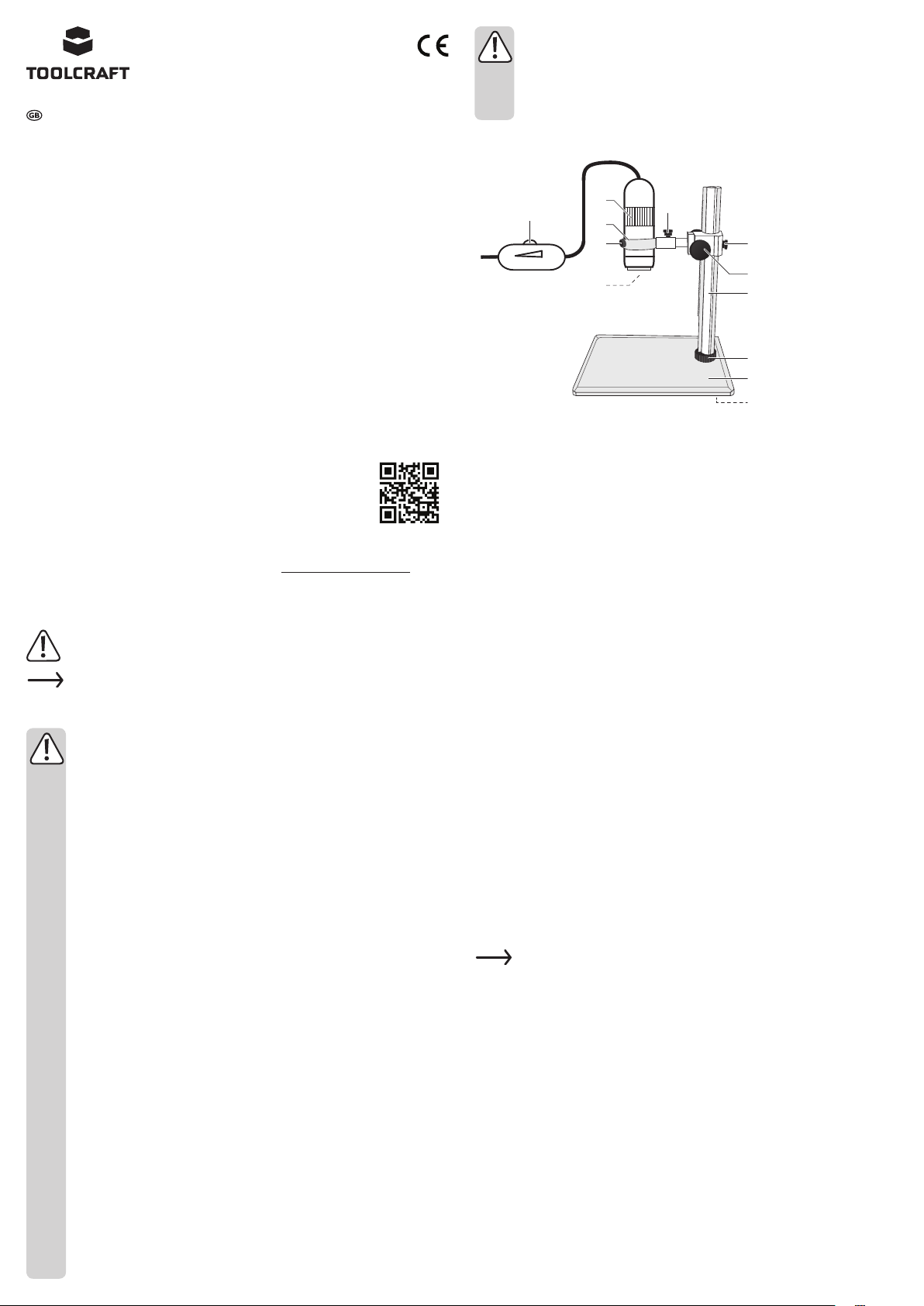
Operating Instructions
6
Digital USB microscope camera
Item No. 1432537
• Never use the device immediately after taking it from a cold into a warm
environment. Condensation that forms might possibly destroy your device.
• Allow the device to reach room temperature before using it. This can take several
hours.
• Make sure not to bend or squeeze the cable during assembly or placement of
the product.
Operating elements
Intended use
The product is a camera designed to transfer the recorded image via USB to a PC. Thanks
to the integrated lens, particularly small objects/surfaces can be magnied. Power is supplied
via USB.
The microscope camera is controlled with the supplied software.
It is intended for indoor use only. Do not use it outdoors. Contact with moisture, e.g. in
bathrooms, must be avoided under all circumstances.
For safety and approval purposes, you must not rebuild and/or modify this product. If you use
the product for purposes other than those described above, the product may be damaged.
In addition, improper use can cause hazards such as short circuiting, re, electric shock etc.
Read the instructions carefully and keep them. Make this product available to third parties only
together with its operating instructions.
This product complies with the statutory national and European requirements. All company
names and product names are trademarks of their respective owners. All rights reserved.
Delivery content
• Microscope camera
• Software CD
• Desktop stand
• Operating instructions
Up-to-date operating instructions
Download up-to-date operating instructions via the link www.conrad.com/downloads or scan
the displayed QR code. Follow the instructions on the website.
Symbol explanation
The exclamation mark symbol indicates important parts of the operating instructions,
which are to be observed at all times.
The arrow symbol indicates special hints and operating information.
Safety instructions
Read the operating instructions carefully and especially observe the safety
information. If you do not follow the safety instructions and information
on proper handling in this manual, we assume no liability for any resulting
personal injury or damage to property. Such cases will invalidate the warranty/
guarantee.
a) General
• The device is not a toy. Keep it out of the reach of children and pets.
• Do not leave packaging material lying around carelessly. These may become
dangerous playing material for children.
• Protect the product from extreme temperatures, direct sunlight, strong jolts, high
humidity, moisture, ammable gases, vapours and solvents.
• Do not place the product under any mechanical stress.
• If it is no longer possible to operate the product safely, take it out of operation and
protect it from any accidental use. Safe operation can no longer be guaranteed
if the product:
- is visibly damaged,
- is no longer working properly,
- has been stored for extended periods in poor ambient conditions or
- has been subjected to any serious transport-related stresses.
• Please handle the product carefully. Jolts, impacts or a fall even from a low height
can damage the product.
• Also observe the safety and operating instructions of any other devices which are
connected to the product.
• Consult an expert when in doubt about operation, safety or connection of the
device.
• Maintenance, modications and repairs are to be performed exclusively by an
expert or at a qualied shop.
• If you have any questions that are not answered in these operating instructions,
please contact our technical support centre or consult a professional.
b) Product-specic
• Attention, LED light: Do not look directly into the LED light! Do not look into the
beam directly or with optical instruments!
12
9
10
11
8
7
1
2
3
4
5
1 Locking screw for height
2 Height adjustment dial
3 Pillar
4 Lock nut
5 Base
6 Foam foot (4x)
7 Locking screw
8 Camera adjustment dial
9 Camera holder
10 Locking screw
11 Lens (with LED illumination)
12 Brightness dial
Assembly
a) Stand
• Turn the lock nut (4) up until it reaches its upper stop on the pillar thread.
• Fully turn the pillar (3) in a clockwise direction into the tapped hole in the base (5). After that
turn the pillar back until the camera holder (9) is centered above the base.
• Move the lock nut down and tighten it to secure the pillar.
- In order to losen the lock nut, turn it in a counterclockwise direction.
b) Inserting microscope camera
• Turn the two locking screws (10) outwards.
• Insert the camera (cable facing up) into the camera holder from above. The camera is
secured below the adjustment dial (8). See image in the chapter „Operating elements“.
• Equally tighten the looking screws (10) with moderate force, until the camera is rmly
secured in the holder.
Positioning
• Put the base with camera on a level and dry surface.
- The base is equipped with foam feet (6). Be aware that these feet can leave traces
depending on the surface.
• Ensure the base is positioned on a level surface in order to prevent the object to be magnied
from slipping or falling off the base.
Installing Driver and Software
Operating system and application software are subject to permanent change by
• Start your computer.
• Connect the camera with a USB port of your computer (Min. USB 2.0).
• Insert the supplied software CD into the DVD drive of your computer.
• The software installation should start automatically.
• The installer interface will display a landing page through which you can install driver and
• Upon completion of camera software installation a shortcut is placed on the desktop.
updates. Therefore not all contingencies can be pointed out in these operating
instructions, but solely the basic software installation.
- If the installation does not start automatically, look for the „autorun.exe“ le (or similarly
named .exe le) on the software CD and launch the installation with a double click on the
le.
camera software by clicking on the corresponding button.
- Install the Driver („Install Driver“) rst. Follow the installation instructions.
- After having nished the driver installation, install the camera software („Install VP-EYE
x.x“). Again, follow the installation instructions. The demanded serial number is printed on
the CD sleeve.
Page 4

Operation
B
C
D
E
• Connect the camera to your computer.
a) Adjusting camera
Position the lens (11) of the camera as close as possible to the object (put the front side for
example on a newspaper).
In order to prevent damage, make sure that no material touches the optics. Also, do
Do not immerse the camera in liquids or touch wet material with the camera/with the
Longitudinal axis:
• Loosen the locking screw (7) at the sleeve of the camera holder.
• Adjust the tilt and tighten the locking screw again.
Panning:
• Loosen the lock nut and turn the pillar to the left or right side.
• Tighten the lock nut.
Height:
• Loosen the locking screw for height (1). Warning! While doing so, hold the camera as
• Adjust the height by turning the height adjustment dial (2).
• Tighten the locking screw for height after adjusting the height.
b) Illumination
The brightness dial in the power cable (12) can be used to turn off the LED illumination in the
lens and for stepless adjustment of the brightness level.
c) Adjust sharpness
Use the camera adjustment dial (8) to adjust image sharpness.
• Do not force the adjustment dial. Turn the dial slowly.
• When dealing with reexive surfaces or objects, the illumination can cause overexposure or
d) Software
• Start the software by doubleclicking at the software shortcut.
• The magnied camera image is shown in the software interface.
Software interface:
A Date and time stamp in image
B Snapshots/video recordings
C Selected resolution
not touch the optics (Lens will be soiled!).
lens.
otherwise its weight can make it drop automatically.
- For adjusting the height nely, ensure sufcient friction remains between pillar and holder.
Therefore, loosen the locking screw only as much as necessary.
reections.
2016 07 18 14:33:28
A
D Control panel
E Camera image
Show/hide rulers
- Distance: Click on a point in the image, press the ‘Shift’ key and click on
another point in the image. The distance between the two points is displayed
in the image.
Settings
- Snapshot format
- Video format
- Path to saved snapshots/videos
- etc.
Help menu
Maintenance and cleaning
• Always disconnect the product from power supply before cleaning.
• Check the lens of the microscope camera occasionally, clean it of dust and dirt. Use an
appropriate lens cleaning system, e. g. a clean, soft brush. Do not press too hard on the
optics/mechanics of the camera, since they may be damaged. Furthermore, you may cause
scratch marks on the lens.
• Never use agressive cleaners, cleansing alcohol or other chemical solvents because they
can attack the housing or even affect the functions of the product.
• Use a dry, lint-free cloth to clean the product.
Disposal
Electronic devices are recyclable waste and must not be disposed of in the
household waste. At the end of its service life, dispose of the product according
to the relevant statutory regulations. You thus full your statutory obligations and
contribute to the protection of the environment.
Technical data
Power supply ................................ 5 V/DC, 500 mA via USB (min. USB 2.0)
Sensor .......................................... CMOS, 1600 x 1200 pixel (2 MP)
Illumination ................................... 4 x LED
Magnication.................................. 110x, 800x at 20” (51 cm) monitor,
Focal distance .............................. 0 – 10 mm
Image resolution ........................... 4000 x 3000/ 3200 x 2400/ 1600 x 1200/ 1280 x 960/ 1280
Picture format ............................... BMP, JPG
Video resolution ............................ max. 640 x 480 pixel
Frame rate .................................... 30 fps
Video format ................................. AVI, WMV
Supported operating systems ....... Windows
Operating conditions ..................... 0 to +40 °C; 10 – 85 % rel. humidity
Storage conditions ........................ -5 to +50 °C; <85 % rel. humidity
Dimensions ................................... camera: 34 x 100 mm (Ø x L)
Weight .......................................... camera: approx. 100 g
1600x at 40“ (102 cm) monitor
x 800/ 1024 x 768/ 1024 x 600/ 640 x 480 pixel
®
XP, Vista (32/64 bit), 7 (32/64 bit),
8 (32/64 bit), 8.1 (32/64 bit), 10 (32/64 bit)
desktop stand: 166 x 130 x 204 mm (L x W x H)
base: approx. 550 g
Control panel:
Select resolution (Max. 640 x 480 pixels for videos)
Record snapshot
- Snapshots are listed below the control panel (B)
- The path to saved snapshots/videos can be dened in the settings.
Start video recording
Stop video recording
Select
video(s) and snapshot(s) and delete by clicking on
Activate full screen mode
- Deactivate with ‘ESC‘ key.
Show date and time in the image
- Click again to hide
Freeze/unfreeze camera image
This is a publication by Conrad Electronic SE, Klaus-Conrad-Str. 1, D-92240 Hirschau (www.conrad.com).
All rights including translation reserved. Reproduction by any method, e.g. photocopy, microlming, or the capture in
electronic data processing systems require the prior written approval by the editor. Reprinting, also in part, is prohibited.
This publication represent the technical status at the time of printing.
Copyright 2016 by Conrad Electronic SE. *1432537_v1_0716_02_mh_m_en_(1)
Page 5

Mode d'emploi
6
Caméra - microscope numérique USB
Nº de commande 1432537
Utilisation prévue
Le produit sert de caméra et offre la transmission d'images enregistrées sur un PC via USB.
Des objets/surfaces particulièrement petit(e)s peuvent être agrandi(e)s grâce à l'optique
intégrée. L'alimentation s’effectue via USB.
La caméra - microscope est commandée via le logiciel ci-joint.
L’utilisation est uniquement autorisée en intérieur, dans les locaux fermés ; l’utilisation en plein
air est interdite. Impérativement éviter tout contact avec l’humidité, par ex. dans la salle de
bains, etc.
Pour des raisons de sécurité et d'homologation, il est interdit de modier la fabrication et/
ou de transformer le produit. Si vous utilisez le produit à d’autres ns que celles décrites
précédemment, cela risque d’endommager le produit. Par ailleurs, une utilisation incorrecte
peut être source de dangers tels qu'un court-circuit. Lisez attentivement le mode d’emploi et
conservez le. Ne transmettez le produit à des tiers qu’accompagné de son mode d’emploi.
Le produit est conforme aux exigences des directives européennes et nationales en vigueur.
Tous les noms d’entreprises et appellations de produits contenus dans ce mode d’emploi sont
des marques déposées des propriétaires correspondants. Tous droits réservés.
Contenu d’emballage
• Caméra - microscope
• CD du logiciel
• Support pour table
• Mode d‘emploi
Mode d’emploi actualisé
Téléchargez les instructions actualisées du mode d’emploi via le lien www.conrad.com/downloads
ou scannez le code QR illustré. Suivez les instructions du site Internet.
Explications des symboles
Ce symbole attire l’attention sur les risques spéciques liés à la manipulation, au
fonctionnement ou à l’utilisation.
Le symbole avec la « èche » renvoie aux conseils et aux consignes d’utilisations
particulières.
Consignes de sécurité
Lisez le mode d’emploi avec attention en étant particulièrement attentif aux
consignes de sécurité. En cas de non-respect des consignes de sécurité et
des informations données dans le présent mode d’emploi pour une utilisation
correcte de l’appareil, nous déclinons toute responsabilité en cas de dommage
personnel ou matériel consécutif. En outre, la responsabilité/garantie sera
alors annulée.
a) Généralités
• Ce produit n’est pas un jouet. Gardez-le hors de portée des enfants et des
animaux domestiques.
• Ne laissez pas les matériaux d'emballage traînés sans surveillance, ceux-ci
peuvent devenir un jouet dangereux pour les enfants.
• Gardez le produit à l’abri de températures extrêmes, de la lumière du soleil
directe, de secousses intenses, d’humidité élevée, d’eau, de gaz inammables,
de vapeurs et de solvants.
• N’exposez pas le produit à des contraintes mécaniques.
• Si une utilisation en toute sécurité n’est plus possible, cessez d’utiliser le produit
et protégez-le d’une utilisation accidentelle. Une utilisation en toute sécurité n’est
plus garantie si le produit :
- présente des traces de dommages visibles ;
- le produit ne fonctionne plus comme il devrait,
- a été stocké pour une période prolongée dans des conditions défavorables ou
bien
- a été transporté dans des conditions très rudes.
• Maniez le produit avec précaution. À la suite de chocs, de coups ou de chutes,
même de faible hauteur, l’appareil peut être endommagé.
• Respecter également les informations concernant la sécurité et le mode d’emploi
pour les autres appareils connectés à cet appareil.
• Adressez-vous à un technicien spécialisé si vous avez des doutes concernant le
mode de fonctionnement, la sécurité ou le raccordement de l‘appareil.
• Tout entretien, ajustement ou réparation ne doit être effectué que par un spécialiste
ou un atelier spécialisé.
• Si vous avez encore des questions auxquelles ce mode d‘emploi n‘a pas su
répondre, nous vous prions de vous adresser à notre service technique ou à un
expert.
b) Spécique au produit
• Attention ! Précautions à prendre avec les lampes à LED : Ne regardez pas
dans le faisceau de lumière LED ! Ne le regardez pas directement ou avec des
instruments optiques !
• N’allumez jamais l’appareil immédiatement quand il vient détire mis dune pièce
froide dans une pièce chaude. L'eau de condensation qui en résulte pourrait, dans
des conditions défavorables, détruire l’appareil.
• Avant de connecter et d’utiliser le produit, attendez qu’il ait atteint la température
ambiante. Selon les cas, cela peut prendre plusieurs heures.
• Lors de l'installation ou du montage du produit, assurez-vous que les câbles ne
soient ni pliés ni coincés.
Éléments de fonctionnement
12
9
10
11
1 Vis de blocage de la hauteur
2 Molette de réglage de la hauteur
3 Montant
4 Contre-écrou
5 Socle
6 Pied en mousse (4 p.)
8
7
1
2
3
4
5
7 Vis d’arrêt
8 Mollette de réglage
9 Support de caméra
10 Vis d’arrêt
11 Objectif (avec éclairage à LED)
12 Bouton rotatif (luminosité de la LED)
Montage
a) Pied support
• Tournez presque complètement vers le haut le contre-écrou (4) sur le letage du montant.
• Tournez le montant (3) jusqu'à l'enclenchement dans le sens des aiguilles d'une montre dans
le trou du letage du socle (5). Tournez ensuite le montant dans le sens inverse jusqu'à ce
que le support de caméra (9) soit centré sur le socle.
• Tournez le contre-écrou vers le bas et serrez-le correctement pour xer le montant.
- Veillez à ce que le contre-écrou soit débloqué dans le sens inverse des aiguilles d'une
montre.
b) Réglage de la caméra - microscope
• Tournez les deux vis d'arrêt (10) sur le support de caméra vers l'extérieur.
• Faites passer la caméra (le câble est orienté vers le haut) d'en haut dans le support de
caméra. La caméra est positionnée sous la mollette de réglage (8). Voir l'illustration au
chapitre « Éléments de fonctionnement ».
• Serrez les vis d'arrêt (10) de manière égale et avec une force normale et ensuite, un peu plus
serré jusqu'à ce que la caméra soit correctement xée dans le support.
Mise en place
• Placez le socle avec la caméra sur une surface plane et sèche.
- Le socle est équipé de pieds en mousse (6). Veuillez noter que ces pieds peuvent laisser
des traces sur certaines surfaces.
• Il est important que le socle soit placé sur une surface plane an que l'objet à observer ne
glisse pas ou ne tombe pas du socle.
Installation du logiciel et pilote
Les logiciels d’exploitation et les logiciels applicatifs sont perpétuellement soumis
à des modications par des mises à jour. Pour cette raison, il n’est pas possible de
couvrir toutes les éventualités dans le présent mode d’emploi ; sont expliqués ici
uniquement les principes de l’installation du logiciel.
• Démarrez votre ordinateur.
• Connectez la caméra un port USB (minimum USB 2.0) de votre ordinateur.
• Insérez le CD du logiciel fourni dans le lecteur DVD de votre ordinateur.
• L'installation du logiciel devrait commencer automatiquement.
Page 6

- Si l'installation ne commence pas automatiquement, cherchez le chier « autorun.exe »
B
C
D
E
(ou un chier .exe semblablement nommé) sur le CD du logiciel et commencez l'installation
manuellement avec un double-clic sur ce chier.
• Après l'ouverture du logiciel, celui-ci afchera une page qui permet d'installer le pilote et le
logiciel en cliquant.
- Installez d'abord le pilote (« Install Driver »). Suivez les instructions d'installation.
- Ensuite, après l'installation du pilote, installez le logiciel de la caméra (« Install VP-EYE x.x »).
Suivez encore les instructions d'installation. Le numéro de série exigé est imprimé sur la
pochette du CD.
• Après l'installation du logiciel, un raccourci apparaît sur le bureau qui correspond au logiciel
de la caméra.
Utilisation
• Connexion de la caméra à votre ordinateur.
a) Installation de la caméra
Approchez l'objectif (11) de la caméra aussi proche que possible de l'objet à observer (par
exemple, la première page d'un journal).
Assurez-vous qu'aucun objet ne touche l’optique, car cela pourrait causer des
dommages. De plus, ne touchez pas l’objectif à l'intérieur (la lentille se salirait).
N'immergez pas la caméra dans des liquides ou ne touchez pas avec la caméra ou
Axe longitudinal :
• Desserrez la vis d'arrêt (7) sur le collier du support de la caméra.
• Ajustez l'inclinaison et serrez de nouveau la vis d'arrêt.
Pivoter :
• Desserrez le contre-écrou et tournez le montant vers la gauche ou la droite.
• Serrez de nouveau le contre-écrou.
Hauteur :
• Desserrez la vis de blocage de la hauteur (1). Mise en garde ! Lors du desserrage, la
• Ajustez la hauteur en tournant la molette de réglage de la hauteur (2).
• Serrez la vis de blocage de la hauteur après le réglage de la hauteur.
b) Éclairage
Avec le bouton rotatif sur le câble de raccordement (12), l'éclairage à LED à l'avant de
l'objectif peut être éteint ; il se laisse aussi régler sans palier pour obtenir différents niveaux
de luminosité.
c) Réglage de la netteté
Réglez la netteté de l'image avec la grande mollette de réglage (8).
• Ne tournez pas trop la mollette de réglage. Tournez lentement la mollette de réglage de sorte
• L'éclairage à LED peut produire une image surexposée ou une réexion lorsque la surface
d) Logiciel
• Démarrez le logiciel avec un double-clic sur le nouveau symbole graphique installé.
• L'image de la caméra agrandie est afchée dans la fenêtre du logiciel.
Fenêtre du logiciel :
avec l'objectif des substances humides.
caméra doit être tenue, car elle peut basculer automatiquement vers le bas vue son poids.
- Pour un réglage de précision de la hauteur, desserrez la vis de blocage de la hauteur
seulement jusqu'à ce que la xation entre la vis d’arrêt et le montant reste présente.
que vous puissiez bien régler la netteté de l'image.
ou l'objet est rééchissant(e).
2016 07 18 14:33:28
A
Arrêter un enregistrement vidéo
Sélectionner une/des vidéo(s) et un/des cliché(s) et supprimer en appuyant sur la
surface de commande .
Activer le mode plein écran
- Désactiver avec la touche ESC
Afcher la date et l'heure dans l'image
- Masquer en activant à nouveau
Geler l'image/libérer l'image
Afcher et masquer l'échelle
- Distance : cliquez avec le curseur de la souris à un endroit dans l'image ;
maintenez la touche Maj et cliquez à un deuxième endroit dans l'image. La
distance entre les deux endroits est indiquée.
Réglages
- Format des clichés
- Format des vidéos
- Chemin d'accès à la mémoire pour clichés et vidéos
- etc.
Menu d'aide
Entretien et nettoyage
• Avant chaque nettoyage, débranchez le produit de l'alimentation électrique.
• Contrôler l’optique de la caméra microscope à l’occasion, enlever la poussière et les
salissures. Utiliser un système approprié pour nettoyer la lentille, par ex. un pinceau doux
et propre. Ne pas appuyer trop fort sur l’optique/la mécanique de la caméra car elle risque
d’être endommagée et par ailleurs il risque d’y avoir des rayures sur la lentille.
• N‘utilisez en aucun cas des produits de nettoyage agressifs, à base d‘alcool ou toute
autre solution chimique, car ceux-ci pourraient endommager le boîtier et nuire au bon
fonctionnement de l‘appareil.
• Utilisez un chiffon sec et non pelucheux pour nettoyer le produit.
Elimination des déchets
Les appareils électroniques sont des matériaux recyclables et ne doivent pas être
éliminés avec les ordures ménagères. En n de vie, éliminez l’appareil conformément
aux dispositions légales en vigueur. Vous respectez ainsi les ordonnances légales
et contribuez à la protection de l’environnement.
Données techniques
Alimentation électrique .......................5 V/CC, 500 mA via USB (USB 2.0 minimum)
Capteur ...............................................CMOS, 1600 x 1200 pixels (2 MP)
Éclairage .............................................4 diodes LED
Agrandissement .................................. 110 f., 800 f. avec moniteur de 20'' (51 cm),
Plage de focalisation ..........................0 - 10 mm
Dénition d'image ............................... 4000 x 3000/ 3200 x 2400/ 1600 x 1200/ 1280 x 960/
Format d'image ...................................BMP, JPG
Dénition de vidéo ..............................640 x 480 pixels maxi
Nombre de répétition d'image ............30 images par seconde
Format vidéo ......................................AVI, WMV
Systèmes d'exploitation compatibles .. Windows
Conditions de fonctionnement ............de 0 à +40 °C ; 10 - 85 % humidité relative
Conditions de stockage ......................de -5 à +50 °C; <85 % humidité relative
Dimensions ......................................... caméra : 34 x 100 mm (Ø x L)
Poids ................................................... caméra : env. 100 g
1600 f. avec moniteur de 40“ (102 cm)
1280 x 800/ 1024 x 768/ 1024 x 600/ 640 x 480 pixels
®
XP, Vista (32/64 bits), 7 (32/64 bits),
8 (32/64 bits), 8.1 (32/64 bits), 10 (32/64 bits)
socle : 166 x 130 x 204 mm (Lo x Lo x H)
socle : env. 550 g
A Date et heure dans l'image de la caméra
B Enregistrements de clichés/vidéos
C Dénition d'image réglée
Menu des commandes :
Sélectionner une dénition d'image (640 x 480 pixels maxi pour vidéo)
Prendre un cliché
- Les clichés sont afchés au-dessous de la barre d'outils (B)
- Le chemin d'accès des clichés/vidéos enregistrées se laisse sélectionner
dans les réglages
Démarrer un enregistrement vidéo
D Menu des commandes
E Image de la caméra
.
Ceci est une publication de Conrad Electronic SE, Klaus-Conrad-Str. 1, D-92240 Hirschau (www.conrad.com).
Tous droits réservés, y compris de traduction. Toute reproduction, quelle qu‘elle soit (p. ex. photocopie, microlm,
saisie dans des installations de traitement de données) nécessite une autorisation écrite de l‘éditeur. Il est interdit de
le réimprimer, même par extraits. Cette publication correspond au niveau technique du moment de la mise sous presse.
© Copyright 2016 by Conrad Electronic SE. *1432537_v1_0716_02_mh_m_fr_(1)
Page 7

Gebruiksaanwijzing
6
Digitale Microscoopcamera USB
Bestelnr. 1432537
Bedoeld gebruik
Het product dient als camera die het opgenomen beeld via USB overdraagt naar een PC. Door
de ingebouwde optica kunnen zeer kleine objecten/oppervlakken vergroot afgebeeld worden.
Stroomvoorziening geschiedt via USB.
De microscoopcamera wordt bestuurd met behulp van de meegeleverde software.
Het product is alleen bedoeld voor gebruik in afgesloten ruimtes dus gebruik buitenshuis is
niet toegestaan. Contact met vocht, zoals bijv. in de badkamer, moet te allen tijde vermeden
worden.
Op veiligheids- en vergunningsgronden is het niet toegestaan dit product zelf om te bouwen
en/of te veranderen. Indien het product voor andere doeleinden wordt gebruikt dan welke
hiervoor beschreven zijn, kan het worden beschadigd. Bovendien kunnen bij verkeerd gebruik
gevaarlijke situaties ontstaan, zoals bijvoorbeeld kortsluiting. Lees de gebruiksaanwijzing goed
door en bewaar deze goed. Geef het product alleen samen met de gebruiksaanwijzing door
aan derden.
Het product voldoet aan alle wettelijke, nationale en Europese richtlijnen. Alle vermelde
rmanamen en productomschrijvingen zijn handelsmerken der respectieve gerechtigden. Alle
rechten voorbehouden.
Leveringsomvang
• Microscoopcamera
• Software-CD
• Tafelstandaard
• Gebruiksaanwijzing
Geactualiseerde gebruiksaanwijzingen
Download de meest recente gebruiksaanwijzing via de link www.conrad.com/downloads of
scan de afgebeelde QR-Code. Volg de aanwijzingen op de website op.
• Als u nog vragen hebt die niet in deze gebruiksaanwijzing zijn beantwoord, neem
dan contact op met onze technische dienst of andere vaklieden.
b) Productspeciek
• Let op, LED-licht: Niet in de LED-lichtstraal kijken! Niet direct of met optische
instrumenten bekijken!
• Gebruik het product nooit direct nadat het van een koude naar een warme ruimte
is overgebracht. De condens die hierbij wordt gevormd, kan het product onder
bepaalde omstandigheden onherstelbaar beschadigen.
• Laat het product eerst op kamertemperatuur komen voordat het aangesloten en
gebruikt wordt. Dit kan soms een aantal uur duren.
• Let er bij het neerzetten of de montage van het product op dat de kabel niet
geknikt of geplet wordt.
Bedieningselementen
12
10
11
1 Hoogteklemschroef
2 Hoogte-instelwieltje
3 Statief
4 Tegenmoeren
5 Voet
6 Schuimrubberen voetjes
8
7
9
1
2
3
4
5
7 Klemschroef
8 Instelwiel
9 Camerahouder
10 Klemschroef
11 Objectief (met LED-verlichting)
12 Draairegelknop (helderheid LED)
Verklaring van de symbolen
Dit symbool duidt op bijzondere gevaren bij het hanteren, het gebruik of de
bediening.
Het "pijl"-symbool staat voor speciale tips en gebuiksaanwijzingen.
Veiligheidsinstructies
Lees de gebruiksaanwijzing zorgvuldig door en let vooral op de
veiligheidsinstructies. Indien u de veiligheidsinstructies en de aanwijzingen
voor een juiste bediening in deze gebruiksaanwijzing niet opvolgt, kunnen wij
niet aansprakelijk worden gesteld voor de daardoor ontstane schade aan
apparatuur of personen. Bovendien vervalt in dergelijke gevallen de
aansprakelijkheid / garantie.
a) Algemeen
• Het apparaat is geen speelgoed. Houd het uit de buurt van kinderen en huisdieren.
• Laat het verpakkingsmateriaal niet zo maar liggen omdat dit voor kinderen
gevaarlijk speelgoed kan worden.
• Bescherm het product tegen extreme temperaturen, direct zonlicht, sterke
schokken, hoge vochtigheid, vocht, ontvlambare gassen, dampen en
oplosmiddelen.
• Stel het product niet bloot aan welke mechanische belasting dan ook.
• Als het niet langer mogelijk is het apparaat veilig te bedienen, stel het dan buiten
bedrijf en zorg ervoor dat niemand het per ongeluk kan gebruiken. Veilig gebruik
kan niet langer worden gegarandeerd als het product:
- zichtbaar is beschadigd,
- niet meer naar behoren werkt,
- gedurende langere tijd onder ongunstige omstandigheden is bewaard of
- onderhevig is geweest aan ernstige, met vervoer samenhangende belasting.
• Behandel het product voorzichtig. Het product kan door schokken, botsingen of
zelfs een val van een geringe hoogte beschadigd worden.
• Neem ook de veiligheids- en gebruiksaanwijzingen van alle andere apparaten in
acht die aan het product zijn aangesloten.
• Raadpleeg een vakman wanneer u twijfelt over het juiste gebruik, de veiligheid of
het aansluiten van het product.
• Laat onderhoud, aanpassingen en reparaties alleen uitvoeren door een vakman of
in een daartoe bevoegde werkplaats.
Installatie
a) Voet
• Draai de tegenmoeren (4) op de schroefdraad van het statief volledig naar boven tot ze
vastzitten.
• Draai het statief (3) tot de stuit met de wijzers van de klok mee in de schroefdraad van de
voet (5). Draai vervolgens dan het statief terug tot de camerahouder (9) gecentreerd op de
voet staat.
• Draai de tegenmoeren naar beneden en trek ze vast om het statief te xeren.
- Let erop dat de tegenmoeren door draaien tegen de wijzers van de klok in los worden
gemaakt.
b) Microscoopcamera plaatsen.
• Draai beide klemschroeven (10) van de camerahouder naar buiten.
• Doe de camera (met de kabel naar boven) van boven in de camerahouder. De camera wordt
onder het instelwiel (8) vastgeklemd. Zie afbeelding “Bedieningselementen”.
• Draai de klemschroeven (10) gelijkmatig en met gebuik van normale kracht zover vast tot de
camera stevig in de houder zit.
Neerzetten
• Zet de voet met camera op een vlak, droog oppervlak.
- De voet is voorzien van schuimrubberen voetjes (6). Wees u ervan bewust dat deze
voetjes op bepaalde oppervlakken sporen kunnen achterlaten.
• Het is belangrijk dat de voet horizontaal staat zodat het te bekijken object niet van de
standaard afvalt of -glijdt.
Driver en software installeren
De werking- en toepassingssoftware wordt voortdurend geüpdatet. Het is dus niet
mogelijk om alle eventualiteiten in deze gebruiksaanwijzing te beschrijven. Deze
gebruiksaanwijzing beschrijft alleen hoe de software geïnstalleerd moet worden.
• Start uw computer.
• Sluit de camera aan op een USB-poort (min. USB 2.0) van uw computer.
• Plaats de meegeleverde software-CD in de DVD-drive van uw computer.
• De software wordt automatisch geïnstalleerd.
- Mocht installatie niet vanzelf beginnen, zoek dan naar het “autorun.exe”-bestand (of naar
een soortgelijk .exe-bestand) op de software-CD en start de installatie handmatig door een
dubbelklik op dit bestand.
Page 8

• De software zal na geopend te zijn, een bladzijde laten zien met behulp waarvan u de driver
B
C
D
E
en de software kunt installeren.
- Installeer eerst de driver (“Install Driver”). Volg de installatieaanwijzingen.
- Installeer nadat installatie van de driver is afgerond de camerasoftware (“Install VP-EYE
x.x”). Volg opnieuw de installatieaanwijzingen op. Het vereiste serienummer staat op de
CD-hoes.
• Nadat installatie van de software is afgerond, wordt op de desktop een verwijzing naar de
camerasoftware geïnstalleerd.
Bediening
• Sluit de camera aan op uw computer.
a) Camera richten
Breng het objectief (11) van de camera zo dicht mogelijk bij het object dat u wilt bekijken (richt
de voorkant bijv. op de krant).
Let erop dat het objectief niet met iets in contact komt omdat het daardoor
beschadigd kan worden. Raak ook de optica niet aan (de lens kan worden bevuild).
Dompel het statief niet onder in vloeistoffen en raak met de camera of het objectief
Lengteas:
• Draai de klemschroef (7) aan de huls van de camerahouder los.
• Stel de hoek in en draai de klemschroef weer vast.
Draaien:
• Draai de tegenmoeren los en draai het statief naar links of rechts.
• Draai de tegenmoeren weer vast.
Hoogte:
• Draai de hoogteklemschroef (1) weer vast. Opgelet! Bij het losdraaien moet de camera
• Stel de hoogte in door te draaien aan het hoogte-instelwiel (2).
• Draai de hoogteklemschroef na instellen van de hoogte weer vast.
b) Verlichting
Met de draaiknop in de aansluitkabel (12) kan de LED-verlichting voorin in het objectief uit
worden gezet of kunnen traploos een aantal helderheidsstanden worden gekozen.
c) Focusseren
Stel met het grote instelwiel (8) het beeld scherp.
• Draai het instelwiel niet te ver. Draai langzaam aan het instelwiel om het beeld scherp te
• Door de LED-verlichting kan er bij spiegelende oppervlakken of voorwerpen een te hel beeld
d) Software
• Start de software door dubbel te klikken op het nieuw gecreëerde schakelsymbool.
• Het vergrote camerabeeld wordt in het softwarevenster getoond:
Softwarevenster:
A Datum en tijd in camerabeeld
B Snapshots/Videoregistratie
C Ingestelde beeldresolutie
geen natte objecten aan.
vastgehouden worden omdat deze anders door zijn gewicht automatisch naar beneden kan
vallen.
- Draai voor een jninstelling van de hoogte de hoogteklemschroef hoogstens nooit zover
dat de wrijving tussen de klemschroef en de staaf onvoldoende wordt.
stellen.
of een reectie ontstaan.
2016 07 18 14:33:28
A
D Bedieningspaneel
E Camerabeeld
Videoregistratie beëindigen
Video(s) en snapshot(s) kiezen en door te drukken op het bedienvlak wissen.
Modus volledig beeld activeren
- Met de ‚ESC‘-toets deactiveren
Datum en tijd in het beeld aangeven
- Door er nogmaals op te drukken laten verdwijnen
Beeld bevriezen/beeld vrijgeven
Schaal vergroten/verkleinen
- Afstand: Klik met de muispijl op een plek in het beeld, druk op de shift toets
en klik op een tweede plek in het beeld. De afstand tussen de twee plaatsen
wordt aangegeven.
Instellingen
- Snapshotformaat
- Videoformaat
- Manier om snapshots en foto's op te slaan
- etc.
Helpmenu
Schoonmaken en onderhoud
• Koppel het product iedere keer voordat u het schoon gaat maken los van de stroomvoorziening.
• Controleer af en toe de optiek van de microscoopcamera, verwijder stof en vuil. Gebruik
een geschikt lenzenreinigingssysteem, bijv. een schoon zachte penseel. Nooit op optiek/
mechaniek van de camera drukken, omdat dit dan wordt beschadigd. Bovendien zijn krassen
op de lens mogelijk.
• Gebruik in geen geval agressieve schoonmaakmiddelen, schoonmaakalcohol of andere
chemische oplosmiddelen omdat die de behuizing kunnen beschadigen of zelfs het
functioneren kunnen beïnvloeden.
• Gebruik een droog, pluisvrij doekje om het product mee schoon te maken.
Verwijdering
Elektronische apparaten bevatten waardevolle stoffen en horen niet bij het huisvuil.
Gooi het product aan het einde van zijn gebruiksduur weg volgens de geldende
wettelijke bepalingen. Zo vervult u uw wettelijke verplichtingen en draagt u bij tot de
bescherming van het milieu.
Technische Gegevens
Stroomvoorziening ..............................5 V/DC, 500 mA via USB (min. USB 2.0)
Sensor ................................................ CMOS, 1600 x 1200 Pixel (2 MP)
Belichting ............................................ 4 x LED
Vergroting ........................................... 110x, 800x bij 20” (51 cm) beeldscherm,
Focusbereik ........................................ 0 – 10 mm
Beeldresolutie ..................................... 4000 x 3000/ 3200 x 2400/ 1600 x 1200/ 1280 x 960/
Beeldformaat ...................................... BMP, JPG
Videoresolutie ..................................... max. 640 x 480 pixel
Beeldverversingsfrequentie ................ 30 beelden per seconde
Videoformaat ...................................... AVI, WMV
Ondersteunde besturingssystemen .... Windows
Gebruiksomstandigheden ................... 0 tot +40 °C; 10 – 85 % relatieve luchtvochtigheid
Bewaaromstandigheden .....................-5 tot +50 °C; <85 % relatieve luchtvochtigheid
Afmetingen ......................................... camera: 34 x 100 mm (Ø x L)
Gewicht ............................................... camera: ca. 100 g
1600x bij 40“ (102 cm) beeldscherm
1280 x 800/ 1024 x 768/ 1024 x 600/ 640 x 480 pixel
®
XP, Vista (32/64 bit), 7 (32/64 bit),
8 (32/64 bit), 8.1 (32/64 bit), 10 (32/64 bit)
standaard: 166 x 130 x 204 mm (L x B x H)
standaard: ca. 550 g
Bedieningspaneel:
Beeldresolutie kiezen (max. 640 x 480 px voor video)
Snapshots opnemen
- Snapshots worden onder de systeembalk getoond (B).
- De weg naar de opgeslagen snapshots/video's kan in de instellingen
bepaald worden.
Videoregistratie starten
Dit is een publicatie van Conrad Electronic SE, Klaus-Conrad-Str. 1, D-92240 Hirschau (www.conrad.com).
Alle rechten, vertaling inbegrepen, voorbehouden. Voor reproducties van welke aard dan ook, bijv. fotokopie,
microverlming of de registratie in elektronische gegevensverwerkingsapparatuur, is de schriftelijke toestemming van de
uitgever vereist. Nadruk, ook van uittreksels, verboden. De publicatie is een weergave van de technische stand bij het
ter perse gaan.
© Copyright 2016 by Conrad Electronic SE. *1432537_v1_0716_02_mh_m_nl_(1)
